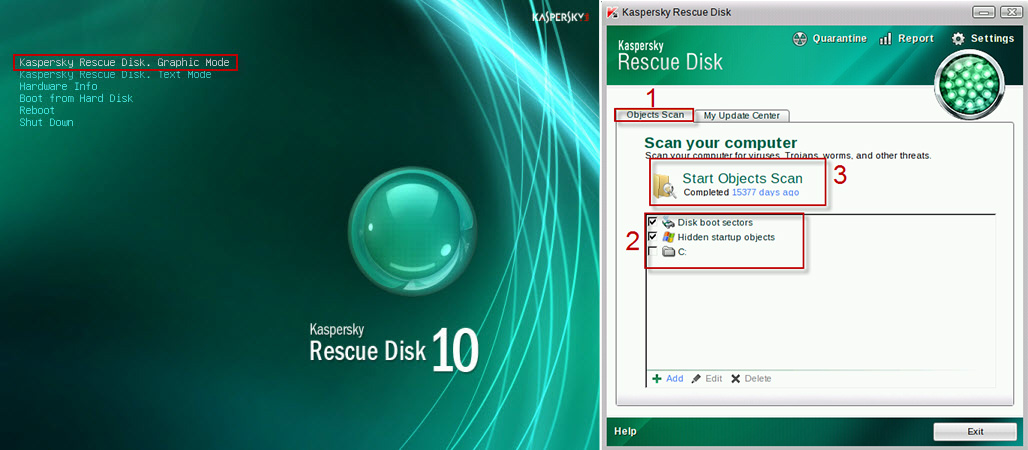Антивирус для загрузки с флешки: Загрузочные антивирусные диски и USB
Содержание
Загрузочные антивирусные диски и USB
Большинству пользователей знакомы антивирусные диски, такие как Kaspersky Recue Disk или Dr.Web LiveDisk, однако существует большое количество альтернатив почти у каждого ведущего производителя антивирусов, о которых знают меньше. В этом обзоре расскажу об уже упомянутых и о малознакомых российскому пользователю антивирусных загрузочных решениях и о том, как они могут быть полезны при лечении вирусов и восстановлении работоспособности компьютера. См. также: Лучший бесплатный антивирус.
Сам по себе загрузочный диск (или USB флешка) с антивирусом может потребоваться в тех случаях, когда обычная загрузка Windows или удаление вирусов невозможны, например, если вам нужно убрать баннер с рабочего стола. В случае загрузки с такого накопителя, антивирусное ПО имеет больше возможностей (благодаря тому, что системная ОС не загружается, а доступ к файлам не блокируется) для решения возникшей проблемы и, кроме этого, большинство из таких решений содержат дополнительные утилиты, позволяющие восстановить работу Windows вручную.
Kaspersky Rescue Disk
Бесплатный антивирусный диск Касперского — одно из самых популярных решений для удаления вирусов, баннеров с рабочего стола и другого вредоносного программного обеспечения. Помимо самого антивируса, Kaspersky Rescue Disk содержит:
- Редактор реестра, что очень полезно для исправления многих проблем с компьютером, необязательно связанных с вирусами
- Поддержку сети и браузер
- Файловый менеджер
- Поддерживается текстовый и графический интерфейс работы
Этих инструментов вполне достаточно для того, чтобы исправить если не все, то очень многие вещи, которые могут мешать нормальной работе и загрузке Windows.
Скачать Kaspersky Rescue Disk вы можете с официальной страницы http://www.kaspersky.ru/virus-scanner, загруженный ISO файл можно записать на диск или сделать загрузочную флешку (используется загрузчик GRUB4DOS, для записи на USB можно воспользоваться WinSetupFromUSB).
Dr.Web LiveDisk
Следующий по популярности загрузочный диск с антивирусным ПО на русском языке — Dr.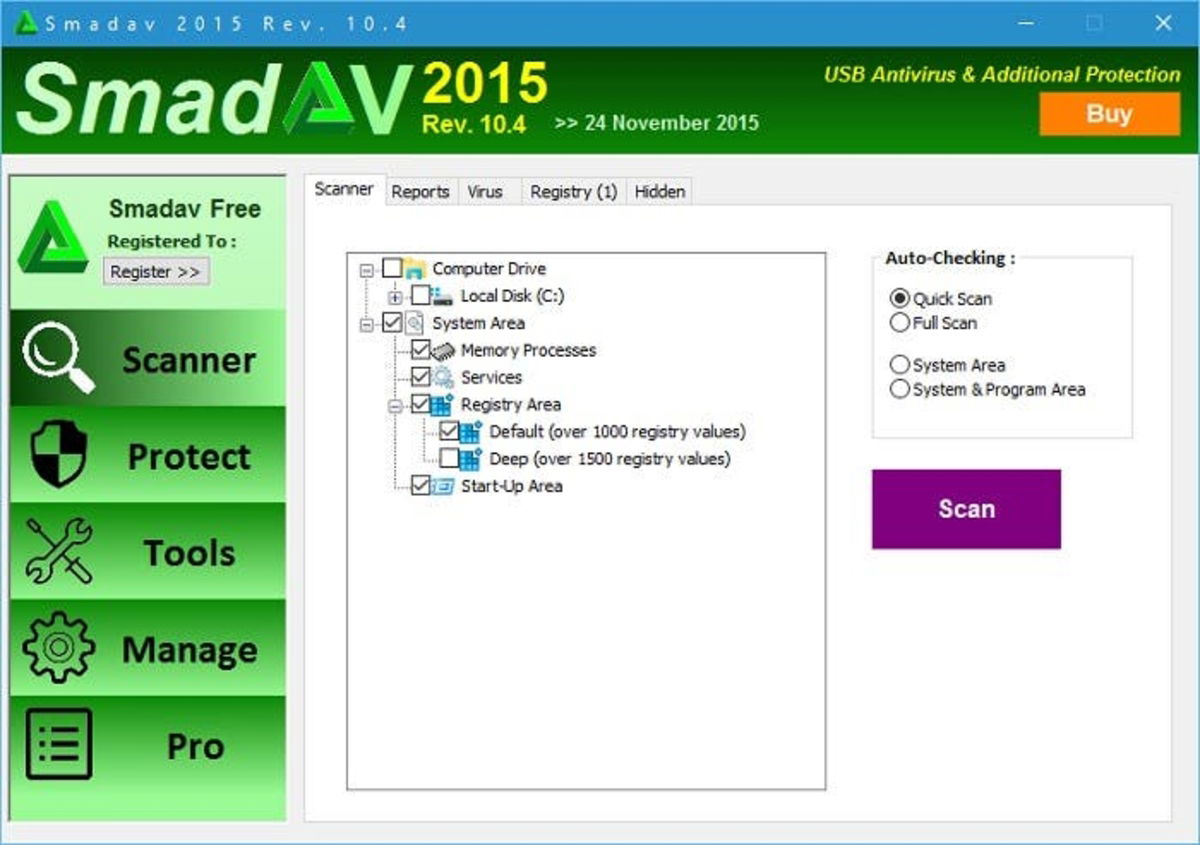 Web LiveDisk, скачать который можно с официальной страницы http://www.freedrweb.com/livedisk/?lng=ru (для загрузки доступен файл ISO для записи на диск и файл EXE для создания загрузочной флешки с антивирусом). Сам диск содержит антивирусную утилиты Dr.Web CureIt, а также:
Web LiveDisk, скачать который можно с официальной страницы http://www.freedrweb.com/livedisk/?lng=ru (для загрузки доступен файл ISO для записи на диск и файл EXE для создания загрузочной флешки с антивирусом). Сам диск содержит антивирусную утилиты Dr.Web CureIt, а также:
- Редактор реестра
- Два файловых менеджера
- Браузер Mozilla Firefox
- Терминал
Все это представлено в простом и понятном графическом интерфейсе на русском языке, который будет прост для неопытного пользователя (а опытный будет рад набору утилит, на нем содержащихся). Пожалуй, также как и предыдущий, это один из лучших антивирусных дисков для начинающих пользователей.
Автономный защитник Windows (Microsoft Windows Defender Offline)
А вот о том, что у Microsoft есть собственный антивирусный диск — Windows Defender Offline или Автономный защитник Windows, мало кто знает. Загрузить его можно с официальной страницы http://windows.microsoft.com/ru-RU/windows/what-is-windows-defender-offline.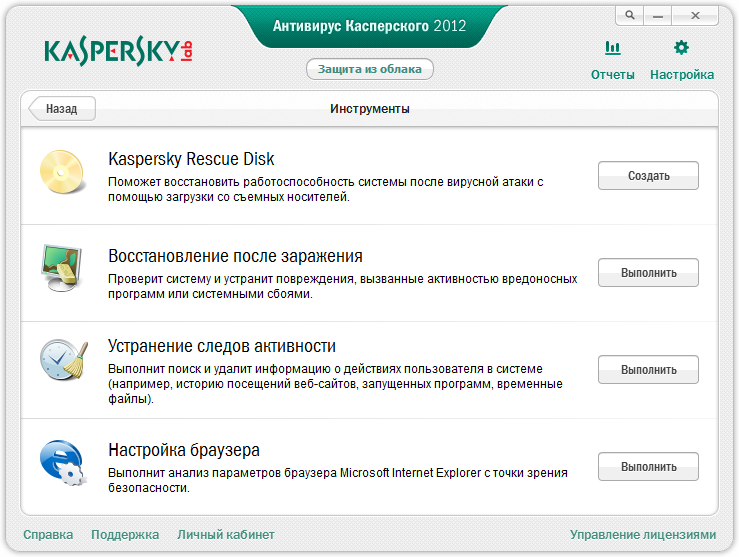
Загружается только веб-установщик, после запуска которого вы сможете выбрать, что именно следует сделать:
- Записать антивирус на диск
- Создать USB накопитель
- Записать ISO файл
После загрузки с созданного накопителя, запускается стандартный Windows Defender, который автоматически начинает проверку системы на вирусы и другие угрозы. При попытке запустить командную строку, диспетчер задач или что-то еще каким-либо образом у меня ничего не вышло, хотя, как минимум командная строка была бы полезна.
Panda SafeDisk
У известного облачного антивируса Panda также есть свое антивирусное решение для компьютеров, которые не загружаются — SafeDisk. Использование программы состоит в нескольких простых шагах: выбрать язык, запустить проверку на вирусы (найденные угрозы удаляются автоматически). Поддерживается онлайн обновление антивирусной базы.
Скачать Panda SafeDisk, а также прочесть инструкцию по использованию на английском можно на странице http://www. pandasecurity.com/usa/homeusers/support/card/?id=80152
pandasecurity.com/usa/homeusers/support/card/?id=80152
Bitdefender Rescue CD
Bitdefender является одним из лучших коммерческих антивирусов (см. Лучший антивирус 2014) и у разработчика также имеется бесплатное антивирусное решение для загрузки с флешки или диска — BitDefender Rescue CD. К сожалению, поддержка русского языка отсутствует, однако большинству задач по лечению вирусов на компьютере это не должно помешать.
По имеющемуся описанию, антивирусная утилита обновляется при загрузке, включает утилиты GParted, TestDisk, файловый менеджер и браузер, а также позволяет вручную выбирать, какое действие применять к найденным вирусам: удалить, вылечить или переименовать. К сожалению, мне не удалось загрузиться с образа ISO Bitdefender Rescue CD в виртуальной машине, но думаю, проблема не в нем, а именно в моей конфигурации.
Скачать образ Bitdefender Rescue CD можно с официального сайта http://download.bitdefender.com/rescue_cd/latest/, там же вы найдете утилиту Stickifier для записи загрузочного USB накопителя.
Avira Rescue System
На странице http://www.avira.com/ru/download/product/avira-rescue-system вы можете загрузить загрузочный ISO с антивирусом Avira для записи на диск или исполняемый файл для записи на флешку. Диск построен на базе Ubuntu Linux, имеет очень приятный интерфейс и, помимо антивирусной программы, Avira Rescue System содержит файловый менеджер, редактор реестра и другие утилиты. Антивирусную базу можно обновить по Интернету. В наличии и стандартный терминал Ubuntu, так что при необходимости вы можете установить любое приложение, которое поможет восстановить работу компьютера с помощью apt-get.
Другие загрузочные диски с антивирусами
Я описал самые простые и удобные варианты антивирусных дисков с графическим интерфейсом, не требующие оплаты, регистрации или наличия антивируса на компьютере. Однако есть и другие варианты:
- ESET SysRescue (Создается из уже установленного NOD32 или Internet Security)
- AVG Rescue CD (Только текстовый интерфейс)
- F-Secure Rescue CD (Текстовый интерфейс)
- Trend Micro Rescue Disk (Тестовый интерфейс)
- Comodo Rescue Disk (Требует обязательной загрузки определений вирусов при работе, что не всегда возможно)
- Norton Bootable Recovery Tool (нужен ключ любого антивируса от Norton)
На этом, думаю, можно закончить: итого набралось 12 дисков для спасения компьютера от вредоносных программ. Ещё одно очень интересное решение такого рода — HitmanPro Kickstart, однако это немного другая программа, о которой можно написать отдельно.
Ещё одно очень интересное решение такого рода — HitmanPro Kickstart, однако это немного другая программа, о которой можно написать отдельно.
remontka.pro в Телеграм | Способы подписки
7 бесплатных загрузочных дисков с антивирусами для очистки компьютера от вредоносов
7 бесплатных загрузочных дисков с антивирусами для очистки компьютера от вредоносов
В зависимости от серьезности проблемы, вы можете воспользоваться по очереди двумя загрузочными антивирусными дисками, чтобы быть в большей уверенности, что ваша система стала чистой.
Антивирусы и другие пакеты для защиты от вредоносных программ позволяют поддерживать чистоту в вашей системе. Как минимум, большую часть времени. Хотя приложения для повышения безопасности становятся все лучше и лучше, некоторые вредоносы все еще находят лазейки. Одна из причин: человеческий фактор. Там, где человек, всегда есть вероятность заражения системы.
Один из способов восстановления инфицированной системы – загрузочный диск с антивирусом, специально заточенный для удаления вредоносов и работающий по принципу загрузки Linux-дистрибутивов с CD или USB.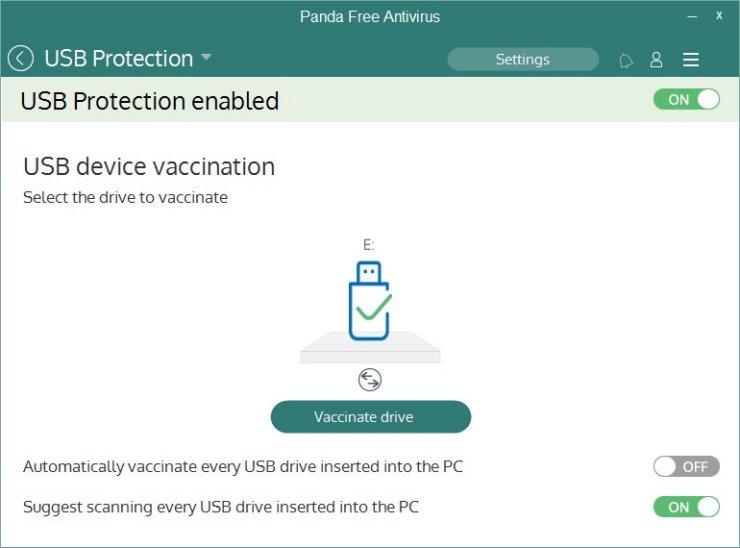 Далее мы рассмотрим 7 загрузочных антивирусных диска, на которые следует обратить внимание.
Далее мы рассмотрим 7 загрузочных антивирусных диска, на которые следует обратить внимание.
1. Kaspersky Rescue Disk
Kaspersky Rescue Disk – один из лучших загрузочных антивирусных дисков, позволяющий сканировать инфицированную машину без каких-либо затруднений. У сканера есть достаточное количество опций, включая проверку отдельных папок, объектов автозагрузки, системного диска и бесфайловых объектов. Вы также можете просканировать загрузочные сектора вашей системы, что позволяет обнаружить особо скрытные вредоносы.
Кроме того, в Kaspersky Rescue Disk включены дополнительные инструменты, как, например, браузер Firefox, файловый менеджер и другие.
Еще одна примечательная особенность Kaspersky Rescue Disk – два типа интерфейсов (графический и текстовый). Для большинства пользователей оптимальный вариант – графическая оболочка. Текстовый режим предназначен для машин с не очень высокой производительностью и других целей.
В Kaspersky Rescue Disk доступен антивирус Касперского в загрузочном формате, неизменно набирающий высокие балы во время тестирования.
Загрузить: Kaspersky Rescue Disk (бесплатно)
2. Avira Rescue System
Avira Rescue System – загрузочный антивирусный диск на базе дистрибутива Ubuntu. Для начинающих один из наиболее приемлемых вариантов, поскольку содержит руководство по сканированию системы. Более того, у Авиры не так много опций для настройки сканера, и у неопытного пользователя не так много шансов отключить что-то важное и в итоге пропустить вредоносный файл.
Внутри среды Avira Rescue System легко разобраться, благодаря удобному интерфейсу, состоящему из выделенных областей. Как и в предыдущих случаях, среди прочих инструментов Avira Rescue System включает в себя браузер и утилиту для разметки диска.
Поскольку Авира сделана на базе Ubuntu, то хорошо работает с линуксовыми системами.
3. Trend Micro Rescue Disk
По размеру Trend Micro Rescue Disk возможно является самым маленьким загрузочным антивирусным диском, однако обладает мощными инструментами для восстановления контроля над системой.
Учитывая размер (на момент написания статьи около 70 МБ), в Trend Micro Rescue Disk нет графического интерфейса, а только текстовые меню. Звучит немного устрашающе, но на практике навигация не представляет особых сложностей.
Загрузить: Trend Micro Rescue Disk для Windows(бесплатно)
4. Dr.Web Live Disk
Несмотря на немного подозрительное имя (как по мне, больше подходит для липовой интернет-компании), в Dr.Web Live Disk есть много разных настроек сканирования в загрузочной среде. По сравнению с аналогами, возможности у Dr.Web весьма обширны.
Например, вы можете включить или исключить файлы из списка сканирования по типу и размеру и установить индивидуальные сценарии для определенных типов вредоносов: буткитов, диалеров, adware и так далее. Вы также можете ограничить время сканирования для отдельных файлов. Очень удобно, если у вас некоторые типы мультимедийных файлов большого размера.
Вы также можете ограничить время сканирования для отдельных файлов. Очень удобно, если у вас некоторые типы мультимедийных файлов большого размера.
Кроме того, вы можете использовать Dr.Web Live Disk для сканирования систем на базе Линукса.
Загрузить: Dr.Web Live Disk (Бесплатно)
6. AVG Rescue
AVG – одно из наиболее признанных имен в сфере безопасности. В AVG Rescue очень простой тестовый интерфейс, который, однако, позволяет настраивать сканирование.
Например, вы можете подключить и сканировать только определенный том в Windows и определенные файлы внутри этого тома. Кроме того, вы можете сканировать объекты из автозагрузки или реестр на предмет присутствия определенных типов вредоносов. В AVG Rescue включены некоторые диагностические и аналитические утилиты для исправления проблем с диском, помимо устранения вредоносных программ.
Простейший текстовый интерфейс окажется удобным не для всех, поскольку перемещение вперед/назад при помощи стрелок может раздражать. Однако учитывая набор доступных опций и точность сканирования, все же следует обратить внимание на этот продукт.
Загрузить: AVG Rescue (Бесплатно)
7. ESET SysRescue Live
Последний загрузочный антивирусный диск в нашем списке — ESET SysRescue Live, продвинутый инструмент с множеством функций.
Вы можете сканировать архивы, папки с письмами, символические ссылки, загрузочные сектора и много другое или воспользоваться профилями сканера ESET. Кроме того, ESET SysRescue Live также включает в себя анализатор диска для проверки на дефекты и другие ошибки, утилиту для тестирования оперативной памяти, браузер Chromium, менеджер разделов GParted, TeamViewer для удаленного доступа к системе и некоторые другие полезные инструменты.
Загрузить: ESET SysRescue Live (Бесплатно)
Заключение
Для меня наиболее оптимальный выбор — Kaspersky Rescue Disk или Dr.Web Live Disk.
Kaspersky Rescue Disk – громоздкий, но эффективный, с регулярными обновлениями и прекрасными примочками в области безопасности. Однако Dr.Web Live Disk обладает более богатой функциональностью. С другой стороны, Dr.Web не может по-настоящему конкурировать с Касперским исключительно на поприще сканирования, но наличие доступных опций делает этот инструмент удобным.
Остальные утилиты тоже во многом эффективны для очистки вашей системы от вредоносов. В зависимости от серьезности проблемы, вы можете воспользоваться по очереди двумя загрузочными антивирусными дисками, чтобы быть в большей уверенности, что ваша система стала чистой.
12 лучших бесплатных загрузочных антивирусных инструментов (USB и CD)
Мы финансируемся нашими читателями и можем получать комиссию, когда вы покупаете по ссылкам на нашем сайте.
Загрузочный антивирус может помочь вам, когда традиционное антивирусное программное обеспечение не подходит. Узнайте о лучших бесплатных загрузочных антивирусных инструментах, доступных в настоящее время.
Загрузочные антивирусные инструменты могут быть полезны в самых серьезных ситуациях. Хотя традиционного антивирусного программного обеспечения в большинстве случаев достаточно для сканирования вашего компьютера, оно зависит от наличия у вас работающей системы. Что делать, если повреждение настолько серьезно, что вы не можете включить устройство или войти в систему, как в случае с некоторыми особенно неприятными вирусами? Вот где на помощь приходит загрузочный антивирус. Он может работает в системе, которая была сильно повреждена до такой степени, что больше не работает.
В общем случае, чтобы использовать один из этих инструментов, вам сначала нужно скачать файл с сайта провайдера и скопировать его на съемное устройство (обычно компакт-диск или флешку) с помощью сторонней программы. Если ваша система вообще не загружается, вам нужно будет использовать другое устройство для этого. Затем вы вставляете съемное устройство в поврежденный компьютер, и программа восстановления должна запуститься, что позволит вам запустить сканирование. Обратите внимание, что вам может потребоваться изменить порядок загрузки вашей системы в BIOS, который мы обсудим в конце этого поста.
Если ваша система вообще не загружается, вам нужно будет использовать другое устройство для этого. Затем вы вставляете съемное устройство в поврежденный компьютер, и программа восстановления должна запуститься, что позволит вам запустить сканирование. Обратите внимание, что вам может потребоваться изменить порядок загрузки вашей системы в BIOS, который мы обсудим в конце этого поста.
Лучшие бесплатные загрузочные антивирусные инструменты
К счастью, эти инструменты не обойдутся вам в копеечку. Действительно, есть масса бесплатных решений. Здесь мы раскрываем лучшие доступные варианты. Если у вас нет времени читать полный список, ниже мы приводим краткое описание каждого из них. Просто прокрутите вниз, чтобы узнать больше о каждом инструменте.
Лучший бесплатный загрузочный антивирус:
- ESET SysRescue Live : Множество вариантов настройки и дополнительных инструментов.
- Kaspersky Rescue Disk : Широкие возможности настройки.
 Два варианта интерфейса.
Два варианта интерфейса. - Comodo Rescue Disk: Компактный инструмент с автоматическими обновлениями.
- Загрузочный антивирус Sophos : Текстовый интерфейс. Относительно небольшой размер.
- Trend Micro Rescue Disk : Упрощенный инструмент с небольшим размером файла.
- Avast Rescue Disk: Входит в состав бесплатного антивирусного программного обеспечения Avast.
- Dr.Web LiveDisk: Множество опций, включая восстановление файлов.
- Avira Rescue System : Простой в использовании инструмент для запуска полного сканирования.
- Norton Bootable Recovery Tool : Звездная репутация, но без настройки.
- Panda Cloud Cleaner Rescue ISO : Компактный, но для работы требуется Windows.

- Adaware Live CD: Удобная навигация, но файл большой.
- Bitdefender Rescue CD : Полезный инструмент, но больше не обновляется.
12 Лучшие загрузочные антивирусные инструменты
Вот наш список лучших бесплатных загрузочных антивирусных инструментов.
ESET SysRescue Live — отличный выбор, если вы ищете настраиваемое решение. Его можно установить на компакт-диск, USB-ключ или DVD-диск, и он предлагает простой в навигации графический интерфейс (нет варианта только для текста, как в случае с некоторыми другими инструментами).
ESET предоставляет среду рабочего стола, аналогичную той, к которой привыкло большинство пользователей Windows. Доступны два основных типа сканирования. Интеллектуальное сканирование позволяет ограничить сканирование областями системы, которые, скорее всего, содержат вредоносное ПО. Выборочное сканирование позволяет запускать углубленное сканирование всего компьютера или определенных областей диска. И есть много других способов настройки. Например, вы можете сканировать без очистки и управлять элементами, помещенными в карантин.
И есть много других способов настройки. Например, вы можете сканировать без очистки и управлять элементами, помещенными в карантин.
Расширенные настройки включают выбор определенных типов объектов для проверки (например, архивов, файлов электронной почты или загрузочных секторов), а также применение исключений и ограничений по времени для проверки больших файлов. Другие варианты включают эвристику (которая использует алгоритм для обнаружения ранее неизвестных вирусов) и обнаружение потенциально нежелательных программ (ПНП). Он поставляется со встроенными профилями сканирования на случай, если вы не знаете, какие настройки использовать.
Помимо запуска антивирусного инструмента, вы также можете проверить наличие дефектов с помощью инструмента анализа диска и использовать тест памяти для проверки наличия ошибок ОЗУ. Другие прилагаемые программы включают браузер Chrome, GParted (менеджер разделов) и TeamViewer (для удаленного доступа).
Конечно, все эти дополнения могут показаться новичкам сложными, и они приводят к довольно большому загружаемому файлу размером более 700 МБ.
ESET Rescue Disk обновляется новыми определениями, поэтому вы можете быть уверены, что он не пропустит последние угрозы.
Плюсы:
- Интуитивный инструмент
- Включает дополнительные настройки
- Пользовательские параметры сканирования
- Поставляется с инструментами для анализа диска и тестирования памяти
Минусы:
- Может быть слишком сложным для начинающих
Kaspersky Rescue Disk — один из самых настраиваемых инструментов в этом списке. Он имеет множество опций, включая возможность сканирования определенных папок, определенных загрузочных секторов (полезно для поиска особенно хорошо скрытых вредоносных программ), безфайловых объектов или всего диска. Вы также можете проверять файлы с определенными расширениями и указывать исключения. Параметра быстрого сканирования нет, но выбор сканирования только выбранных элементов должен означать, что вы можете ограничить время сканирования, если это необходимо. Этот инструмент ищет ряд типов вредоносных программ, включая червей, вирусы, трояны, рекламное ПО и многое другое.
Этот инструмент ищет ряд типов вредоносных программ, включая червей, вирусы, трояны, рекламное ПО и многое другое.
Можно выбрать один из двух режимов; обычный текст или графика. Хотя в графическом пользовательском интерфейсе легче ориентироваться, текстовая версия может быть полезна в некоторых случаях, например, если у вас маломощное устройство.
В комплекте с Rescue Disk поставляются другие инструменты, включая веб-браузер Firefox и файловый менеджер Thumar . Последний можно использовать для изучения вашей файловой системы и выполнения таких действий, как копирование или удаление файлов. Эти дополнения могут быть полезны для некоторых пользователей, но они увеличивают загрузку. Хотя это и не так много, общий размер составляет около 600 МБ, поэтому вам нужно убедиться, что у вас достаточно места на любом съемном устройстве, которое вы используете, и быть готовым к небольшому ожиданию.
Как антивирусный поставщик, «Лаборатория Касперского» имеет блестящую репутацию в области надежного удаления вредоносных программ.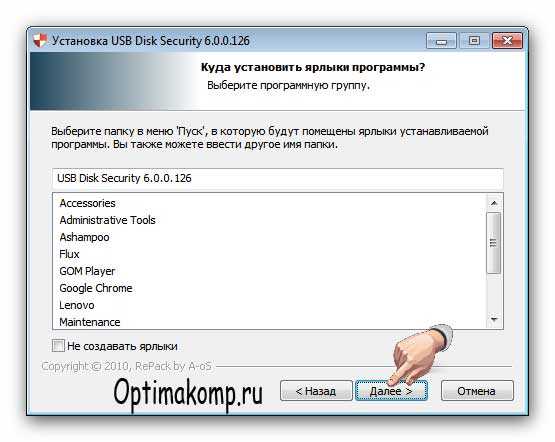
Плюсы:
- Множество вариантов сканирования
- Графический интерфейс пользователя
- Надежно удаляет вредоносное ПО
- Включает дополнительные инструменты
Минусы:
- Может быть слишком сложным для некоторых
Comodo Rescue Disk можно использовать для создания диска восстановления или USB-накопителя. Он имеет очень маленький размер файла, чуть более 50 МБ . Несмотря на это, у вас по-прежнему есть выбор между графическим интерфейсом или текстовым интерфейсом и широкими возможностями настройки.
Варианты сканирования включают полное сканирование, интеллектуальное сканирование или выборочное сканирование. Выборочное сканирование позволяет выбирать файлы и папки, поэтому вам не нужно тратить время на сканирование всего диска. Это также позволяет вам установить ограничения размера, чтобы пропускать большие файлы.
Интеллектуальное сканирование позволяет проверять наличие руткитов и вирусов в наиболее часто встречающихся местах, таких как память, записи автозапуска, загрузочные сектора, реестр и системные папки. Другие варианты включают эвристическое сканирование и проверку архивов. Этот инструмент обновляется автоматически при подключении к Интернету.
Другие варианты включают эвристическое сканирование и проверку архивов. Этот инструмент обновляется автоматически при подключении к Интернету.
Плюсы:
- Очень маленький размер файла
- Автоматические обновления
- Несколько вариантов сканирования
- Два варианта интерфейса
Минусы:
- Не так много настроек, как у некоторых других
Загрузочный антивирус Sophos имеет текстовый интерфейс и не имеет особых настроек, что может оттолкнуть некоторых пользователей. Тем не менее, эти факторы означают, что размер файла является одним из самых маленьких в этом списке и составляет около 360 МБ, поэтому вы можете довольно быстро приступить к работе.
Существует два типа сканирования: рекомендуемое сканирование и расширенное сканирование. Основное различие между ними заключается в том, что расширенное сканирование удаляет зараженные файлы, а рекомендуемое сканирование позволяет либо переименовывать зараженные файлы, либо отображать список обнаруженных вредоносных элементов. Вы можете вручную удалить вредоносные элементы , используя опцию Bash Shell; вам просто нужно знать местонахождение оскорбительных предметов.
Вы можете вручную удалить вредоносные элементы , используя опцию Bash Shell; вам просто нужно знать местонахождение оскорбительных предметов.
Следует отметить, что вам необходимо отформатировать USB-накопитель, прежде чем копировать на него инструмент. Таким образом, перед началом работы важно сделать резервную копию любых файлов, которые вы хотите сохранить.
Плюсы:
- Возможность удаления выбранных файлов
- Выберите между автоматическим или ручным удалением вредоносных программ
- Относительно небольшой размер файла
- Хороший вариант для маломощных устройств
Минусы:
- Мало вариантов настройки
- Нет графического интерфейса пользователя (только текст)
Trend Micro Rescue Disk — один из самых простых доступных инструментов. Это базовая опция, позволяющая запустить быстрое или полное сканирование. Это делает его очень практичным решением, так как размер загружаемого файла очень компактен — всего 70 МБ. Это удобно, если у вас мало места на съемном устройстве или вам нужна быстрая загрузка.
Это удобно, если у вас мало места на съемном устройстве или вам нужна быстрая загрузка.
Хотя простота хороша для менее технически подкованных пользователей, некоторым может не хватать расширенных параметров настройки, предоставляемых другими в этом списке. И хотя Trend Micro Rescue Disk прост, он поставляется только с текстовым интерфейсом, который может немного пугать. Без графического пользовательского интерфейса вам потребуется использовать клавиши со стрелками для навигации по простому тексту .
Тем не менее, Trend Micro имеет отличную репутацию в мире антивирусов, стабильно занимая высокие позиции на сайтах тестирования, таких как AV-Comparatives и AV-Test. Таким образом, вы можете быть уверены, что этот инструмент будет эффективным и надежным.
Плюсы:
- Небольшой файл для загрузки
- Отличная репутация в отрасли
- Очень простой инструмент
- Подходит для маломощных устройств
Минусы:
- Без настройки
- Только текстовый интерфейс
Avast Rescue Disk можно создать только в другом продукте Avast.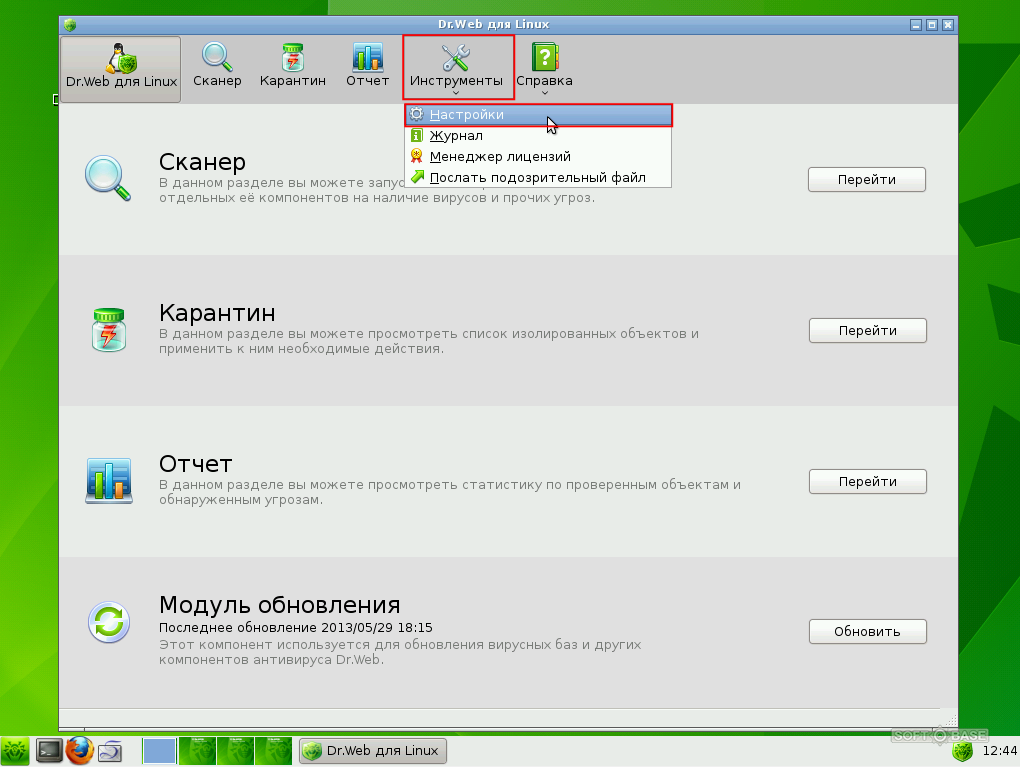 К счастью, компания предлагает Avast Free Antivirus, что означает, что вам не придется платить ни копейки. Аваст уже установлен? Тогда это, вероятно, лучший выбор для вас.
К счастью, компания предлагает Avast Free Antivirus, что означает, что вам не придется платить ни копейки. Аваст уже установлен? Тогда это, вероятно, лучший выбор для вас.
Этот инструмент прост в использовании и предлагает несколько вариантов настройки . Их не так много, как в некоторых других инструментах, но это обеспечивает баланс, который делает Rescue Disk подходящим для начинающих и немного более продвинутых пользователей. Варианты включают выбор определенных дисков или папок для сканирования или проведения полного сканирования. Вы также можете выбрать автоматическое исправление любых вредоносных файлов или просмотреть их вручную.
Преимуществом простоты этого инструмента является то, что он не занимает столько места, как другие (хотя он не совсем компактный), записывая файл размером около 500 МБ.
Плюсы:
- Файл меньше, чем у других инструментов
- Несколько настроек
- Подходит для начинающих
- Удобно для существующих клиентов Avast
Минусы:
- Не автономный (необходимо быть клиентом Avast)
- Отсутствуют дополнительные параметры
Dr. Web Live Disk — это настраиваемый инструмент, который позволяет указать особенности сканирования, такие как исключения каталогов и размеров файлов, а также верхние пределы времени, затрачиваемого на сканирование файла. Это позволяет вам решить, что произойдет, когда вы обнаружите вредоносное ПО, включая особенности, например, как бороться с зараженными файлами и рекламным ПО. Помимо помощи в удалении вредоносных программ, это позволяет вам скопировать выбранные файлы на съемный носитель для восстановления или защиты.
Web Live Disk — это настраиваемый инструмент, который позволяет указать особенности сканирования, такие как исключения каталогов и размеров файлов, а также верхние пределы времени, затрачиваемого на сканирование файла. Это позволяет вам решить, что произойдет, когда вы обнаружите вредоносное ПО, включая особенности, например, как бороться с зараженными файлами и рекламным ПО. Помимо помощи в удалении вредоносных программ, это позволяет вам скопировать выбранные файлы на съемный носитель для восстановления или защиты.
Привлекательной особенностью этого инструмента являются доступные платные дополнения. Вы можете выбрать пакет других инструментов безопасности, таких как дешифратор программ-вымогателей (инструмент, который в наши дни предлагается меньшим количеством антивирусных поставщиков).
Dr.Web Live Disk обновляется новыми определениями, пока вы подключены к Интернету. Он работает как с системами Linux, так и с Windows. Размер файла — один из самых больших в этом списке — около 800 МБ.
Плюсы:
- Широкие возможности настройки
- Позволяет выбрать типы файлов для сканирования
- Обновления с новыми определениями
- Используйте на компакт-диске или USB-накопителе
Минусы:
- Загрузка может занять некоторое время из-за большого размера файла
- Не очень известное название отрасли
Avira Rescue System очень просто установить с компакт-диска или USB-накопителя, и она поставляется с дополнительными инструментами, включая веб-браузер, инструмент для создания разделов диска и редактор реестра. В графическом интерфейсе легко ориентироваться , но нет опции только для текста, которую некоторые могут пропустить.
Этот инструмент не имеет некоторых функций настройки других в списке, таких как возможность сканирования определенных файлов; вы можете сканировать только весь раздел. Тем не менее, это может быть полезно для начинающих, так как полное сканирование каждый раз помогает убедиться, что вы ничего не пропустите.
Хотя информация об этом инструменте на веб-сайте Avira включает заявления о том, что он обновляется ежедневно, некоторые пользователи жаловались на проблемы с обновлением. Это нехорошо, если вам нужен инструмент, который сканирует новейшие угрозы.
Этот инструмент основан на Ubuntu, поэтому он также подходит для использования с Linux. Это довольно большой файл размером около 670 МБ.
Плюсы:
- Простота установки
- Легко выполнить полное сканирование
- Поставляется с другими инструментами
Минусы:
- Может не обновляться, как заявлено
- Большой файл
Norton Bootable Recovery Tool можно использовать для создания компакт-диска или USB-накопителя для сканирования поврежденной системы. Инструменты на базе Linux будут работать как с системами Windows, так и с Linux.
Этот инструмент предлагается как бесплатный автономный продукт, и вам не нужно использовать другой продукт Norton для его использования. Он работает с графическим интерфейсом без опции только для текста.
Он работает с графическим интерфейсом без опции только для текста.
Основное преимущество Norton Bootable Recovery Tool — это высокий стандарт , которого можно ожидать от этой компании . Однако программа на удивление ограничена в плане настройки. Существует только один вариант сканирования и очистки системы, без вариантов отказа от очистки. Тем не менее, это делает его очень простым в использовании.
Для последующего использования у вас есть возможность обновить файл новыми определениями. Несмотря на свою простоту, этот инструмент по-прежнему работает с довольно большим размером файла — более 800 МБ.
Плюсы:
- Простота установки
- Интуитивно понятный графический интерфейс
- Сильная репутация
Минусы:
- Очень мало настроек
- Нет возможности пропустить очистку
Раньше Panda предлагала SafeCD, который был полноценным загрузочным антивирусным инструментом.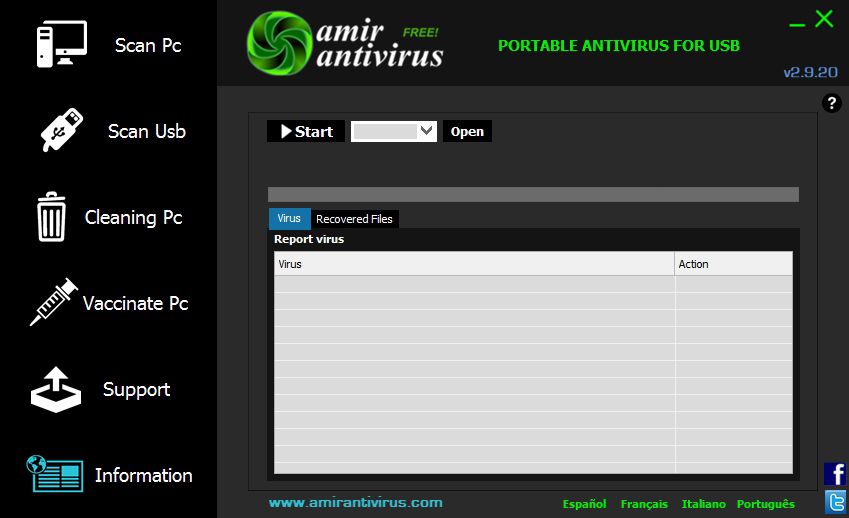 Однако он не обновлялся в течение некоторого времени, поэтому пользователям, желающим придерживаться Panda, остается использовать ISO-образ Cloud Cleaner Rescue. Хотя для этого есть много вещей, для загрузки требуется Windows, поэтому он не подходит для систем, которые вообще нельзя запустить.
Однако он не обновлялся в течение некоторого времени, поэтому пользователям, желающим придерживаться Panda, остается использовать ISO-образ Cloud Cleaner Rescue. Хотя для этого есть много вещей, для загрузки требуется Windows, поэтому он не подходит для систем, которые вообще нельзя запустить.
Если у вас работает Windows, то она все еще может подойти. Большим преимуществом является небольшой размер файла всего 200 МБ. Хотя это не очень интуитивно понятно, этот инструмент дает вам несколько вариантов настройки. Вы можете выбрать сканирование выбранных файлов и жестких дисков и решить, хотите ли вы автоматически удалять вредоносное ПО или только сканировать его.
Плюсы:
- Автоматические обновления
- Некоторые параметры настройки
- Небольшой файл загрузки
Минусы:
- Не настоящий загрузочный антивирус
- Менее интуитивный, чем другие в этом списке
Adaware Live CD — это простой инструмент, которым легко пользоваться. Название немного сбивает с толку, поскольку загрузка называется Adaware Live CD, а на веб-странице говорится о «спасательном USB». Однако предлагаются оба формата, и вы можете создать компакт-диск или USB-накопитель для сканирования проблемной системы. Этот инструмент предлагает несколько функций настройки, включая возможность указать папки (но не отдельные файлы) для сканирования.
Название немного сбивает с толку, поскольку загрузка называется Adaware Live CD, а на веб-странице говорится о «спасательном USB». Однако предлагаются оба формата, и вы можете создать компакт-диск или USB-накопитель для сканирования проблемной системы. Этот инструмент предлагает несколько функций настройки, включая возможность указать папки (но не отдельные файлы) для сканирования.
Adaware Live CD автоматически обновляется перед сканированием , чтобы не пропустить новые угрозы. Но стоит отметить, что этот инструмент работает только с Windows 7 или новее, поэтому он не будет полезен, если вы пытаетесь восстановить старую машину.
У этого инструмента есть несколько недостатков. Во-первых, размер файла сравнительно велик — более 1 ГБ. Кроме того, хотя Adaware уже давно присутствует в отрасли, похоже, что она сдает позиции и больше не считается ведущим поставщиком.
Плюсы:
- Простота использования
- Обновления автоматически
- Позволяет выполнять некоторые настройки
Минусы:
- Очень большая загрузка
- Может быть ненадежным против вредоносных программ
Спасательный компакт-диск Bitdefender больше не обновляется новыми определениями, но включен в этот список, поскольку остается популярным среди некоторых пользователей.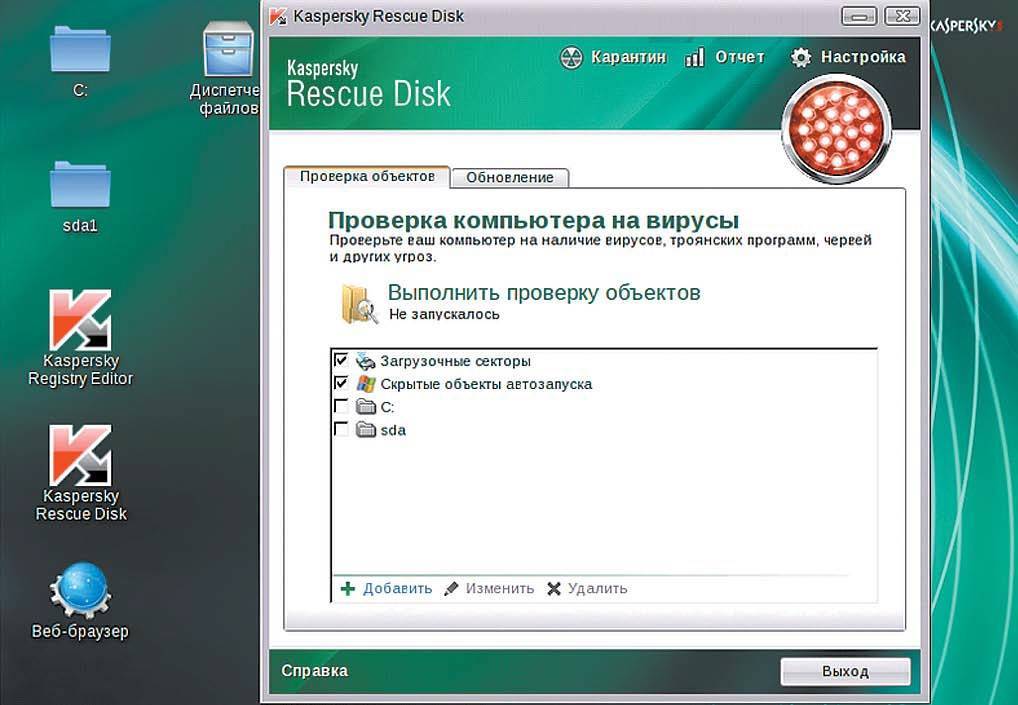 Bitdefender предлагает надежные антивирусные продукты и имеет отличную репутацию в отрасли, что, вероятно, объясняет продолжающееся использование этого инструмента.
Bitdefender предлагает надежные антивирусные продукты и имеет отличную репутацию в отрасли, что, вероятно, объясняет продолжающееся использование этого инструмента.
Компакт-диск Bitdefender Rescue прост в навигации и предлагает несколько вариантов сканирования, например , исключая выбранные типы и размеры файлов, и сканируя только архивные файлы. Вы также можете выбрать отдельные файлы для сканирования, используя интуитивно понятный интерфейс перетаскивания.
Если вы не хотите возиться с этими опциями, в большинстве случаев подойдет стандартная проверка. Компакт-диск Bitdefender Rescue поставляется с Firefox, инструментом восстановления диска, файловым браузером и программой удаленного доступа.
Загружаемый файл (который вы можете найти в архиве здесь) довольно большой, более 800 МБ, и поэтому довольно медленно начинает работу с ним.
Плюсы:
- Простой в использовании графический интерфейс
- Поставляется с дополнительными инструментами
- Солидная репутация
Минусы:
- Больше не обновляется
- Большой файл загрузки
Как изменить порядок загрузки вашего компьютера
Настройка вышеперечисленных инструментов, как правило, проста, и рекомендованные нами поставщики предлагают подробные инструкции на своих соответствующих веб-сайтах. Тем не менее, одной областью, которая может оказаться сложной для некоторых пользователей, является изменение порядка загрузки системы в BIOS, поэтому мы подробно рассмотрим это здесь.
Тем не менее, одной областью, которая может оказаться сложной для некоторых пользователей, является изменение порядка загрузки системы в BIOS, поэтому мы подробно рассмотрим это здесь.
По умолчанию большинство систем загружаются с внутреннего жесткого диска компьютера. При использовании загрузочного антивируса ваша система должна загружаться со съемного устройства (диска или USB), на котором находится инструмент. Чтобы это произошло, большинству пользователей потребуется доступ к BIOS своей системы. (В некоторых системах есть меню загрузки, которое упрощает процесс. Если вы заметили, что в вашей системе есть меню загрузки, см. примечание ниже шагов. )
BIOS является настройкой самого устройства и не зависит от операционная система компьютера. Таким образом, вы должны иметь доступ к нему, даже если ваша операционная система повреждена. Шаги по изменению порядка загрузки вашей системы могут различаться, но ниже приведен общий протокол.
Вот как изменить порядок загрузки вашего компьютера:
- Войдите в BIOS вашей системы.
 Это можно сделать, нажав определенную клавишу, как только ваш компьютер загрузится. Этот конкретный ключ зависит от вашей системы. Он часто отображается в сообщении при запуске, но вы также можете найти его с помощью поиска в Интернете по марке и модели вашего устройства. Типичные клавиши для входа в БИОС: F1 , F2 , F10 , Tab , Esc и Del . Часто необходимо использовать клавишу Fn вместе с одной из клавиш F.
Это можно сделать, нажав определенную клавишу, как только ваш компьютер загрузится. Этот конкретный ключ зависит от вашей системы. Он часто отображается в сообщении при запуске, но вы также можете найти его с помощью поиска в Интернете по марке и модели вашего устройства. Типичные клавиши для входа в БИОС: F1 , F2 , F10 , Tab , Esc и Del . Часто необходимо использовать клавишу Fn вместе с одной из клавиш F. - В BIOS перейдите на вкладку загрузки. BIOS обычно управляется с помощью клавиш со стрелками.
- В меню загрузки вы должны увидеть такие параметры, как привод компакт-дисков, съемные устройства (или USB-накопитель или аналогичный), жесткий диск и загрузка по сети. В зависимости от того, какой загрузочный антивирусный инструмент вы используете, выберите «Привод компакт-дисков» или «Съемные устройства» и переместите его в начало списка.

Примечание: Изменение порядка загрузки в BIOS будет изменять его при каждом запуске (пока вы не измените его обратно). Некоторые системы имеют загрузочное меню, позволяющее реализовать разовое изменение порядка загрузки. Если в вашей системе есть эта опция, доступ к ней обычно можно получить, нажав F11 или F12 при запуске.
Лучшие аварийные антивирусные диски 2023 года
При покупке по ссылкам на нашем сайте мы можем получать партнерскую комиссию. Вот как это работает.
(Изображение предоставлено Shutterstock)
Лучшие аварийные антивирусные диски предоставляют простой способ восстановить компьютер, файлы и папки после атаки вредоносного ПО.
Так что, если вы заразились серьезным вредоносным ПО на своем жестком диске, не паникуйте — большинство основных поставщиков антивирусных программ также могут предоставить аварийный диск, который поможет вам удалить заражение.
Что вам понадобится, так это USB-накопитель или способ записать то, что вам нужно, на компакт-диск, затем выберите любого из поставщиков функций ниже и загрузите их загрузочный диск на свой носитель.
После этого вставьте USB или компакт-диск в зараженный компьютер и загрузитесь с установленного носителя.
Если повезет, это восстановит ваш компьютер, и впоследствии все будет работать более гладко и без стресса. Тем не менее, убедитесь, что у вас лучший антивирус, и обновляйте его!
Вот лучшие антивирусные спасательные диски.
Подозреваете наличие вредоносного ПО? Попробуйте эти средства удаления вредоносных программ .
Почему вам можно доверять — Дико полезные советы по выбору электроники
Мы тратим часы на тестирование каждого продукта или услуги, которые мы рассматриваем, поэтому вы можете быть уверены, что покупаете лучшее. Узнайте больше о том, как мы тестируем.
(Изображение предоставлено Avast)
1. Avast Rescue Disk
Бесплатный аварийный диск с антивирусом Avast
Лучшие предложения сегодняшнего дня
Причины купить
+ 9 0003
Бесплатное программное обеспечение Avast
+
Простота настройки
+
Простота использования
Причины, по которым следует избегать
—
Требуется Avast
ул. антивирус или пакет интернет-безопасности, который они используют.
антивирус или пакет интернет-безопасности, который они используют.
Если у вас нет Avast, не беспокойтесь — вы можете просто загрузить бесплатную версию антивирусного программного обеспечения Avast и использовать ее.
Прежде всего, вам понадобится чистый компакт-диск (при условии, что на вашем компьютере есть устройство записи компакт-дисков) или USB-накопитель с 500 МБ свободного места. Затем вы поместили их на свой компьютер, дважды щелкните значок Avast на рабочем столе или щелкните один раз в активном трее.
Когда откроется активная панель Avast, щелкните левый параметр «Защита», затем щелкните представленный параметр «Сканирование на вирусы». Ссылка на спасательный диск будет где-то в этом разделе, возможно, отдельно стоящая справа.
После того, как вы нажмете на это, выберите компакт-диск или USB в качестве предпочтительного варианта, затем правильный диск, после чего загрузочный диск должен начать запись на ваш носитель.
После этого выключите или перезагрузите компьютер с установленным носителем и используйте любые клавиши, необходимые для вызова меню загрузки. Оттуда выберите свой носитель, и должна появиться опция аварийного диска. Выберите это, а затем оставьте его работать. Вы можете выбрать для аварийного диска «Автоматически исправлять» все обнаруженные вредоносные файлы или вручную просмотреть все результаты.
Оттуда выберите свой носитель, и должна появиться опция аварийного диска. Выберите это, а затем оставьте его работать. Вы можете выбрать для аварийного диска «Автоматически исправлять» все обнаруженные вредоносные файлы или вручную просмотреть все результаты.
В целом, это достаточно простая и безболезненная функция для настройки и запуска.
(Изображение предоставлено «Лабораторией Касперского»)
2. Kaspersky Rescue Disk
Спасательный диск одним нажатием с множеством опций
Лучшие предложения сегодня
Причины купить 90 526 +
Надежное удаление вредоносных программ
+
Графический интерфейс
+
Многофункциональный рабочий стол
Причины, по которым следует избегать
—
Несколько вариантов конфигурации
Kaspersky предоставляет ряд бесплатных инструментов, и если вы нажмете на ссылку, вам, вероятно, придется немного прокрутить вниз, прежде чем вы найдете вариант Kaspersky Rescue Disk.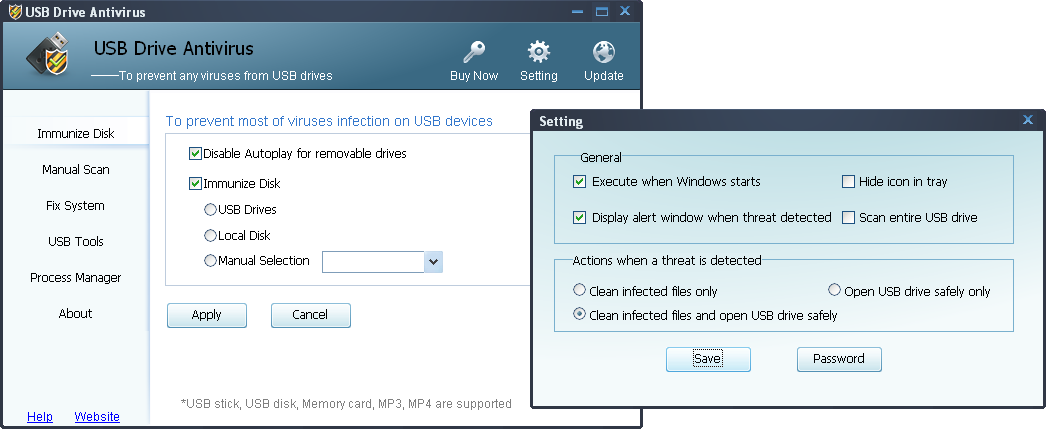 Что нам нравится в решении для аварийного диска от Kaspersky, так это то, что это чистый и профессиональный продукт, который включает в себя множество дополнительных функций, но при этом прост в использовании.
Что нам нравится в решении для аварийного диска от Kaspersky, так это то, что это чистый и профессиональный продукт, который включает в себя множество дополнительных функций, но при этом прост в использовании.
Меню загрузки позволяет решить, например, загружаться ли в полном или ограниченном графическом режиме. Простой сканер можно запустить одним щелчком мыши. Но вы можете выбрать сканирование только определенных папок, что должно повысить скорость. Вы можете просматривать и даже восстанавливать объекты, помещенные в карантин. А рабочий стол Xfce, на котором работает диск, включает Firefox, файловый менеджер Thumar и множество других полезных инструментов.
Вам вряд ли понадобится что-то большее, чем основной сканер Касперского, потому что он один из лучших. Однако, когда вы щелкнете по предоставленной ссылке, прокрутите вниз, чтобы найти бесплатный Kaspersky Rescue Disk.
(Изображение предоставлено Trend)
3. Trend Micro Rescue Disk
Эффективное, но простое спасательное средство
Лучшие предложения сегодняшнего дня
Причины купить 9 0526 +
Хороший уровень обнаружения
9
Отсутствие графического интерфейса и оставить вам решать, как его использовать , инструмент Rescue Disk от Trend Micro самостоятельно справляется со всеми сложностями. Просто выберите, нужен ли вам загрузочный компакт-диск, USB-ключ или жесткий диск, и инструмент быстро создаст его для вас.
Просто выберите, нужен ли вам загрузочный компакт-диск, USB-ключ или жесткий диск, и инструмент быстро создаст его для вас.
Инструмент не имеет графического интерфейса или каких-либо бонусных функций, вместо этого он использует простые текстовые окна в стиле DOS. Но им достаточно просто пользоваться, и через несколько секунд вы увидите индикатор выполнения сканирования.
Возможности Trend Micro по обнаружению вредоносных программ — это то, что действительно имеет значение, и здесь движок показал очень хорошие результаты в тесте AV-Comparatives Real-World Protection Test, который регулярно относит Trend Micro к тройке лучших по общей антивирусной защите. В целом, Trend Micro Rescue Disk — это полезный продукт, и его стоит попробовать, если ваш обычный антивирус дал сбой.
(Изображение предоставлено ESET)
4. ESET SysRescue Live
Аварийный диск для опытных пользователей
Лучшие предложения сегодняшнего дня
Причины купить
+
Очень настраиваемые сканы
+
Отличный графический интерфейс
+
Много продвинутых дополнений
Причины, по которым следует избегать
—
Не для начинающих
ESET — это имя, которое вы обычно не увидите в рейтингах антивирусов, но его продукты более точны, чем большинство, а его SysRescue Live — один из самых настраиваемых аварийных дисков, которые мы видели.
Например, SysRescue не просто автоматически сканирует весь том. Вы можете определить конкретные диски и папки для проверки, тип объектов, которые вы хотите сканировать (файлы, архивы, файлы электронной почты, загрузочные сектора, символические ссылки и т. д.), различные исключения из сканирования («не проверять файлы с этими расширениями), и этот список можно продолжить.
Вся эта мощь может стать проблемой, особенно если вы новичок в безопасности. Измените неверный параметр, и вы можете помешать ESET SysRescue обнаружить вашу угрозу.
Но если вы эксперт, то возможность настройки сканирования может иметь огромное значение для производительности. Удобные функции, такие как сканирование без очистки и управление карантином, дают вам полный контроль над тем, что происходит с любыми угрозами. А если вам нужно больше, SysRescue поставляется с браузером Chromium, отличным менеджером разделов GParted и TeamViewer для удаленного доступа к системе.
(Изображение предоставлено Dr. Web)
Web)
5. Dr.Web LiveDisk
Бесплатный аварийный ремонт диска
Лучшие предложения сегодняшнего дня
Причины купить
+
Бесплатно
+
USB или DVD
+
Дополнительное удаление программ-вымогателей
Dr.Web, возможно, крупнейшая антивирусная компания для большинства людей не слышал, хотя это меняется с ростом популярности приложения Dr.Web Security Space для Android.
Dr.Web LiveDisk специально разработан, чтобы помочь пользователям Windows восстановить свой жесткий диск после того, как вредоносное ПО сделало его незагрузочным. Это бесплатная утилита, которую можно использовать для записи на DVD или USB-накопитель, хотя для последнего ваш компьютер должен иметь возможность загружаться с USB-носителя.
Помимо очистки системы от вредоносного ПО, Dr.Web также может использоваться для копирования важных файлов или папок на съемные носители или другой компьютер с целью их восстановления и защиты. Однако Dr. Web LiveDisk попытается удалить любое вредоносное ПО с зараженного диска, чтобы его можно было восстановить и использовать повторно.
Web LiveDisk попытается удалить любое вредоносное ПО с зараженного диска, чтобы его можно было восстановить и использовать повторно.
Dr.Web также предоставляет ряд дополнительных утилит безопасности, например, для попытки расшифровки программы-вымогателя, хотя это платная услуга для существующих зарегистрированных пользователей. Тем не менее, об этом стоит упомянуть, особенно когда крупные поставщики программного обеспечения для обеспечения безопасности уходят из этого пространства.
Также ознакомьтесь с лучшим программным обеспечением для защиты конечных точек .
Какой антивирусный аварийный диск лучше всего подходит для вас?
Решая, какой антивирус использовать, сначала подумайте, каковы ваши фактические потребности, поскольку бюджетное программное обеспечение может предоставлять только базовые возможности, поэтому, если вам нужно использовать расширенные инструменты, вы можете найти более дорогую платформу гораздо более стоящей. Кроме того, более качественное программное обеспечение обычно может удовлетворить любые потребности, поэтому убедитесь, что у вас есть хорошее представление о том, какие функции, по вашему мнению, могут потребоваться от аварийного антивирусного диска.
Кроме того, более качественное программное обеспечение обычно может удовлетворить любые потребности, поэтому убедитесь, что у вас есть хорошее представление о том, какие функции, по вашему мнению, могут потребоваться от аварийного антивирусного диска.
Как мы тестировали лучшие аварийные антивирусные диски
Чтобы протестировать лучшие антивирусные аварийные диски, мы сначала создали учетную запись на соответствующей программной платформе, а затем протестировали службу, чтобы увидеть, как программное обеспечение можно использовать для различных целей и в разные ситуации. Цель состояла в том, чтобы подтолкнуть каждый аварийный антивирусный диск, чтобы увидеть, насколько полезными были его основные инструменты, а также насколько легко было справиться с любыми более продвинутыми инструментами.
Узнайте больше о том, как мы тестируем, оцениваем и просматриваем продукты на TechRadar.
Подпишитесь на информационный бюллетень TechRadar Pro, чтобы получать все самые важные новости, мнения, функции и рекомендации, необходимые вашему бизнесу для успеха!
Свяжитесь со мной, чтобы сообщить о новостях и предложениях от других брендов Future.
 Два варианта интерфейса.
Два варианта интерфейса.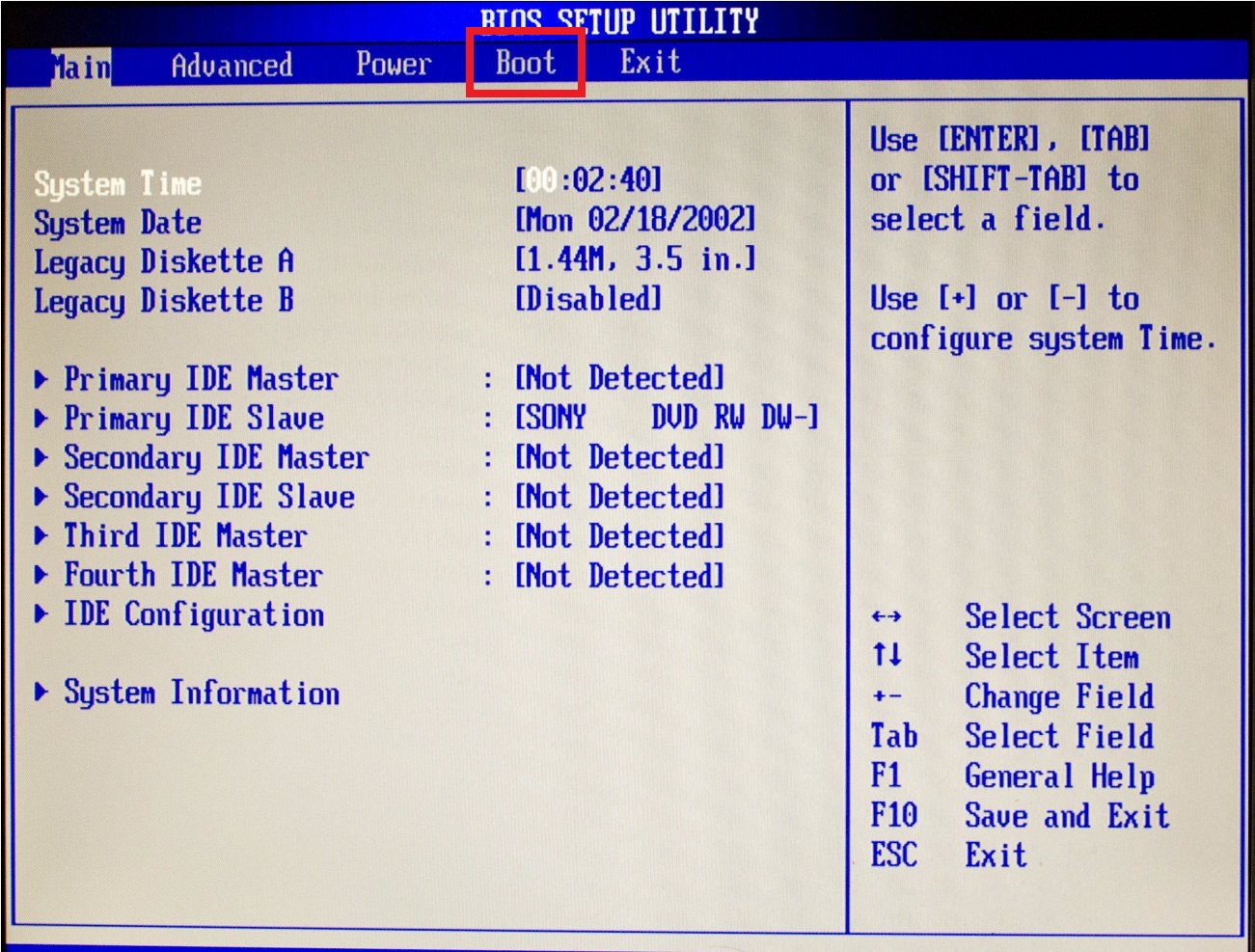
 Это можно сделать, нажав определенную клавишу, как только ваш компьютер загрузится. Этот конкретный ключ зависит от вашей системы. Он часто отображается в сообщении при запуске, но вы также можете найти его с помощью поиска в Интернете по марке и модели вашего устройства. Типичные клавиши для входа в БИОС: F1 , F2 , F10 , Tab , Esc и Del . Часто необходимо использовать клавишу Fn вместе с одной из клавиш F.
Это можно сделать, нажав определенную клавишу, как только ваш компьютер загрузится. Этот конкретный ключ зависит от вашей системы. Он часто отображается в сообщении при запуске, но вы также можете найти его с помощью поиска в Интернете по марке и модели вашего устройства. Типичные клавиши для входа в БИОС: F1 , F2 , F10 , Tab , Esc и Del . Часто необходимо использовать клавишу Fn вместе с одной из клавиш F.